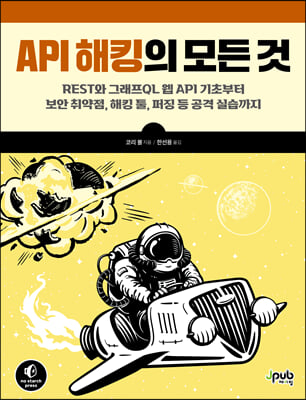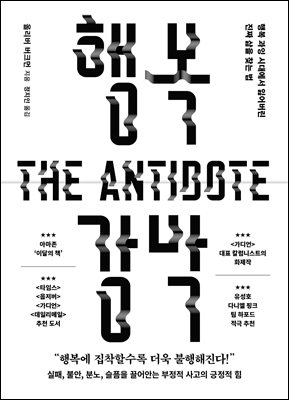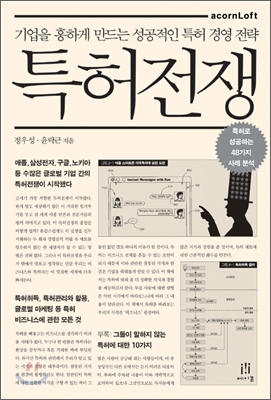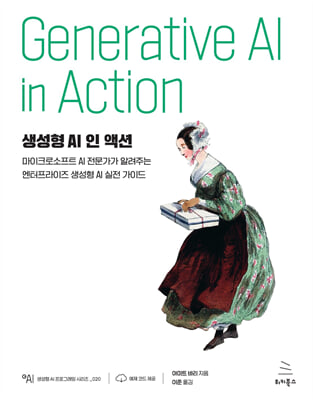상세정보
미리보기
진짜 쓰는 포토샵 & 일러스트레이터
- 저자
- 이하나(좐느),박경나(톰왔) 공저
- 출판사
- 제이펍
- 출판일
- 2023-03-10
- 등록일
- 2023-07-05
- 파일포맷
- PDF
- 파일크기
- 78MB
- 공급사
- YES24
- 지원기기
-
PC
PHONE
TABLET
웹뷰어
프로그램 수동설치
뷰어프로그램 설치 안내
책소개
현직 디자이너가 실무에서 '진짜 쓰는' 기능만 골라 담은활용도 100%, 포토샵 & 일러스트레이터 그래픽 디자인 입문서매일같이 포토샵과 일러스트레이터를 쓰는 디자이너라도 '포토샵과 일러스트레이터를 제대로, 잘 다루고 있냐?'는 질문에 주저 없이 '네!'라고 대답하는 이는 많지 않다. 매번 똑같은 기능만 반복해서 사용하거나 제대로 알려 준 사람이 없었기 때문이다. 무궁무진한 기능을 탑재한 포토샵과 일러스트레이터, 이제 실무에서 많이 쓰고, 내게 꼭 필요한 것만 골라서 배워 보면 어떨까? 처음부터 제대로, 핵심 기능만 확실하게 익히면 누구든지 멋진 그래픽 디자인 결과물을 만들 수 있다.
저자소개
대학교에서 순수미술을 전공했으나 대학 시절 내내 영화와 영상(모션 그래픽)을 열망하던 학생이었다. 틈틈이 여러 가지 그래픽 프로그램을 독학으로 익히고 졸업 후 10여 년간 프로덕션, 방송국을 거쳐 2D, 3D 영상 그래픽 디자이너로 일했다. 현재는 프리랜서 디자이너로 활동하면서 2017년부터 자신처럼 혼자 공부하는 이들의 어려움을 덜어 주고자 유튜브에서 그래픽 프로그램 강의를 진행하고 있다. 어도비 코리어 뉴노멀 세미나에서 공식 스피커로도 활동했다. 저서로는 『좐느의 SNS 마케팅을 위한 포토샵 디자인』이 있다.
목차
머리말 11 / 이 책의 구성 012 / 포토샵 & 일러스트레이터 설치하기 014 / 포토샵 & 일러스트레이터 영문 버전 설치하기 016 / 독자 지원 페이지 및 실습 파일 다운로드 017 / 실무 디자이너의 결과물 미리 보기 018PART 01 디자인 시작 전 알고 가기LESSON 01 이미지를 다루는 기본기 24 -이미지를 표현하는 래스터와 벡터 방식 24 -선명도를 결정하는 PPI와 DPI 25LESSON 02 색상 이해하기 26 -색상, 명도, 채도, 보색 이해하기 26 -색상을 표현하는 RGB와 CMYK 색상 모드 31PART 02 포토샵CHAPTER 01 포토샵과 친해지기 33 LESSON 01 작업 효율을 높여 주는 환경 설정하기 34LESSON 02 툴바와 패널 살펴보기 40-툴바 40 -패널 확장·축소·이동하기 43 -작업 영역 저장하기 46LESSON 03 포토샵 기본 기능 익혀 보기 47 -새 문서 만들고 이미지 불러오기 48 -이미지 크기 조절하기 49 -이미지 옮기고 레이어 자유 변형하기 50-필요 없는 부분 자연스럽게 지우기 53 -색상 레이어 추가하고 클리핑 마스크 적용하기 55 -레이어 블렌드 모드 변경하기 58 -레이어 병합하기 60 -특정 영역 선택하기 61 -문자 입력하기 63 -웹용으로 파일 저장하기 64CHAPTER 02 사진 보정하기 65 LESSON 01 칙칙한 사진을 살려 내는 색감 보정 66-영역별로 밝기를 조절하는 Levels 66 -좀 더 디테일하게 조절하는 Curves 68 -전체적인 밝음과 어두움을 조절하는 Shadows/Highlights 72 -색조와 채도를 조절하는 Hue/Saturation 73 -영역에 따라 색상의 균형을 맞추는 Color Balance 74 -자연스럽고 활기 있는 사진으로 보정하는 Vibrance 76 -특정 색깔만 바꿀 땐 Replace Color, Selective Color 77 -흑백 사진을 만드는 Black & White, Desaturate, Grayscale 80-전문가처럼 색감을 보정하는 Camera RAW Filter 82 -다채로운 색감 변화를 표현하는 레이어 블렌드 모드 83 -원본 이미지의 손실을 방지하기 위한 방법 86LESSON 02 인물부터 배경까지, 다양한 모양 변형 88 -Spot Healing Brush Tool로 얼굴 잡티 제거하기 88 -Camera Raw Filter로 매끈한 피부결 표현하기 89 -Free Transform, Liquify로 몸매 보정하기 91 -개체와 배경 분리하기(누끼 따기) 96 -이미지의 경계선을 흐리게 혹은 선명하게 수정하기 103 -Content Aware와 Patch Tool로 불필요한 요소 자연스럽게 없애기 107 -원근감 보정하기 110 -Sky Replacement로 하늘 배경 대체하기 113CHAPTER 03 드로잉 작업 115 LESSON 01 손 그림 느낌 살리며 선 추출하기 116-스케치를 가져와 배경 부분 지우기 116 -그림 배치하고 색감 조절하기 120LESSON 02 Pen Tool을 이용하여 선과 면 그리기 124 -Pen Tool의 기본 사용법 124 -Pen Tool의 하위 메뉴 128 -Pen Tool 옵션 창 129 -Pen Tool을 이용한 캐릭터 그리기 129LESSON 03 클리핑 마스크와 레이어 블렌드 모드를 이용한 채색 140-클리핑 마스크 적용하기 140-클리핑 마스크를 활용해 채색하기 140-레이어 블렌드 모드로 명암 표현하기 141-스케치 색상을 부분적으로 변경하기 148-Overlay를 이용하여 빛 느낌 표현하기 151-Proof Setup에서 흑백 버전 동시에 보기 153LESSON 04 브러시 활용하기 154-Brush Tool 옵션 창 156-태블릿 필압 설정이 안 될 때 해결 방법 156-나만의 브러시 저장하기 159-브러시 설치하기 161CHAPTER 04 실무에서 써먹기 163LESSON 01 네온사인 효과의 배너 만들기 164-어두운 담벼락 만들기 165-네온사인용 테두리와 문자 만들기 171-네온사인 효과 주기 177LESSON 02 이중 노출 효과 만들기 183-Object Selection Tool로 누끼 따기 184-2개의 이미지 합성하기 187-전체적인 색감 보정하기 191-클리핑 레이어 마스크를 이용하여 글씨 입력하기 193LESSON 03 패스, 클리핑 마스크를 이용한 풍경 일러스트 그리기 195-Pen Tool을 이용하여 개체 그리기 196-개체 디테일 묘사하기 205-레이어 블렌드 모드를 이용하여 명암 표현하기 207LESSON 04 상세 페이지 만들기 220-첫 번째 영역 만들기 221-두 번째 영역 만들기 230-세 번째 영역 만들기 234PART 03 일러스트레이터CHAPTER 01 실행 화면과 작업환경 살펴보기 239LESSON 01 일러스트레이터 시작하기 240-새 문서 만들기 240-파일 저장하기 242LESSON 02 툴바와 패널 살펴보기 244-툴바 244-패널 247-Workspace 248LESSON 03 오브젝트 선택/이동/복제하기 249-Selection Tool과 Direct Selection Tool을 이용해 햄버거 수정하기 249-Reflect Tool과 Rotation Tool을 이용해 알람 시계 만들기 254CHAPTER 02 도형과 드로잉 259LESSON 01 도형을 활용해 고양이 발바닥 만들기 260-고양이 발 만들기 261-고양이 발 꾸미기 269-오브젝트 크기 줄이거나 늘리기 270LESSON 02 지오메트릭 패턴으로 오리 일러스트 만들기 273-그리드 만들기 274-색상 견본 만들기 275-원 도형을 이용해 오리 몸통 만들기 276-오리 머리 만들기 284LESSON 03 캐릭터 일러스트 만들기 289-초밥 접시 만들기 290-고양이 초밥 만들기 293-고양이 얼굴 그리기 296-고양이 얼굴 채색하고 배경과 그림자 넣기 298LESSON 04 잡지 포스터 느낌의 인물 사진 일러스트 301-인물 사진 불러오기 302-Pencil Tool로 인물 강조 선 그리기 304-그레이디언트를 활용해 일러스트 선글라스 만들기 305-Paintbrush Tool로 식물 줄기 만들기 309-Blob Brush Tool로 채색하기 311CHAPTER 03 텍스트와 타이포그래피 315LESSON 01 빈티지 로고 만들기 316-로고 원형 만들기 317-패스를 따라가는 텍스트 만들기 319-Eraser Tool로 커피 원두 표현하기 325-Draw Inside 이용해 도넛 그리기 326-마스크 이미지로 빈티지 느낌 표현하기 331LESSON 02 예능 로고 만들기 336-로고 디자인하기 337-로고 배경 정리하고 꾸미기 340-조금 더 꾸며주기 342CHAPTER 04 실무에서 써먹기 345LESSON 01 그레이디언트로 다채로운 색상의 로고와 텍스트 만들기 346-SNS 로고 만들기 346-입체적인 텍스트 표현하기 352-그림자 만들기 355LESSON 02 블렌드를 이용해 입체적인 아트워크 만들기 359-Blend Tool 옵션 살펴보기 359-2D 벡터 그림자 효과 만들기 364-입체적인 드로잉 아트워크 만들기 368-블렌드를 활용해 입체적인 글자 그리기 369-배경 만들기 373LESSON 03 사진과 캘리그래피를 벡터 이미지로 변환하기 375-사진을 벡터 이미지로 만들기 375-캘리그래피 이미지를 벡터 이미지로 만들기 377-클리핑 마스크 적용해서 배경 만들기 382LESSON 04 뉴모피즘 스타일 뮤직 플레이어 만들기 386-모바일용 아트보드/배경 만들기 387-음각 느낌의 검색창 만들기 389-앨범 커버 만들기 396-앨범 커버에 2개의 그림자 적용하기 399-원형 플레이 버튼 만들기 401-이퀄라이저 만들기 403-Stylize 옵션 알아보기 406LESSON 05 패턴 만들기 409-땡땡이 패턴 만들기 409-강아지 얼굴 패턴 만들기 413PART 04 포토샵 & 일러스트레이터 연동 작업LESSON 01 일러스트레이터 파일을 포토샵에서 불러와 활용하기 424-Libraries에서 불러오기 424-Ctrl +C, Ctrl +V 단축키로 불러오기 425-PSD로 내보내기 427LESSON 02 목업 파일 활용해 내 작업 멋있게 보여 주기 429-AI 목업 파일 활용하기 430-PSD 목업 파일 활용하기 431LESSON 03 팬톤 컬러를 사용해 인쇄하기 434-팬톤 컬러를 적용하는 방법 435포토샵 필수 단축키 437 / 일러스트레이터 필수 단축키 438 / 찾아보기 439
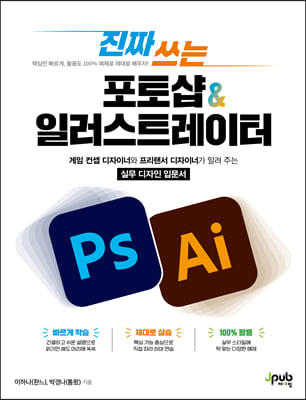
[1].png)